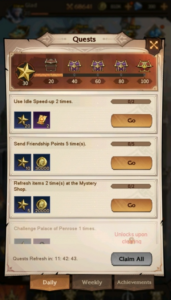"Call of Duty: Black Ops 6: Grenli ve bulanık görseller açıklandı"
*Call of Duty *gibi premium bir AAA başlığına dalarken, oyuncular doğal olarak birinci sınıf görseller bekliyorlar. Ancak, * Black Ops 6 * 'nın grenli ve bulanık göründüğünü görüyorsanız, oyun deneyiminizden uzaklaşabilir ve hedefleri tespit etmeyi zorlaştırabilir. İşte *Call of Duty: Black Ops 6 *'daki görsel deneyiminizi geliştirmek için ayrıntılı bir rehber.
İçindekiler
Black Ops 6 neden grenli ve bulanık görünüyor? Call of Duty: Black Ops 6'da bulanıklığı kapatmak için cevap verildi: Siyah operasyonlarda tahılları azaltma ve netliği iyileştirme 6 Black Ops 6 görüntü detaylarını ve dokularını iyileştirme
Black Ops 6 neden grenli ve bulanık görünüyor? Cevaplanmış
Black Ops 6, en yüksek çözünürlük çıktısını sağlamak için donanım ayarlarınızı değiştirdikten sonra bile kurulumunuzda grenli ve bulanık görünüyorsa, muhtemelen belirli oyun içi ayarlardan kaynaklanır. Bu ayarlar, güncellemelerden sonra varsayılana geri dönebilir ve görüntü kalitesini etkiler. Bu sorunu ele almak için önemli ayarlar, grafik ayarlarındaki, özellikle kalite sekmesi altında ekran, kalite ve görünüm sekmeleri içinde bulunur.
Call of Duty: Black Ops 6'da bulanıklık nasıl kapatılır
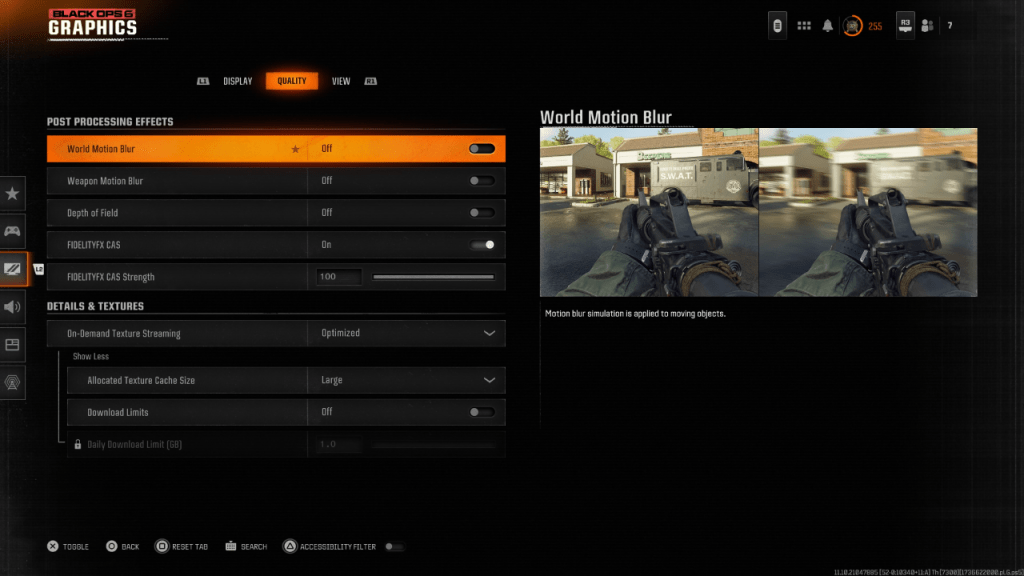 Daha sinematik bir his için, oyunlar genellikle hareket bulanıklığı ve alan derinliğini, film benzeri bir deneyim için kamera lens efektlerini taklit eder. Bunlar anlatı güdümlü oyunlara dalmayı artırabilirken, Call of Duty: Black Ops 6 gibi hızlı tempolu, rekabetçi oyunlarda görünürlüğü engelleyebilirler.
Daha sinematik bir his için, oyunlar genellikle hareket bulanıklığı ve alan derinliğini, film benzeri bir deneyim için kamera lens efektlerini taklit eder. Bunlar anlatı güdümlü oyunlara dalmayı artırabilirken, Call of Duty: Black Ops 6 gibi hızlı tempolu, rekabetçi oyunlarda görünürlüğü engelleyebilirler.
Bu etkileri devre dışı bırakmak için:
- Grafik ayarlarına gidin, Kalite sekmesine gidin ve işleme sonrası efektler bulun.
- Dünya hareket bulanıklığını kapatın.
- Silah hareketi bulanıklığı kapatın.
- Alan derinliğini kapatın.
Black Ops 6'da tahıl nasıl azaltılır ve netliği iyileştirir
Bulanıklık ayarlarını ayarladıktan sonra bile, yine de tahıllık fark edebilirsiniz. Bunun nedeni yanlış gama ve parlaklık ayarları olabilir. Black Ops 6 grafik ayarlarındaki ekran sekmesine gidin, gama/parlaklık seçin ve orta paneldeki Call of Duty logosu zar zor görünene kadar kaydırıcıyı ayarlayın. 50'lik bir ayar genellikle iyi çalışır, ancak ekranınıza göre ince ayar yapmanız gerekebilir.
Ardından, Kalite sekmesinde, FidelityFX CAS'ın etkin olduğundan emin olun. Bu, AMD'nin FidelityFX kontrast uyarlanabilir keskinleştirmesini aktive ederek sahne keskinliğini artırır. Varsayılan 50/100 ayarı önerilir, ancak gerekirse daha keskin görseller için 100'e çıkarabilirsiniz. Görüntü kalitesi subpar kalırsa, isteğe bağlı doku akışı suçlu olabilir.
Black Ops nasıl iyileştirilir 6 resim detayları ve dokuları
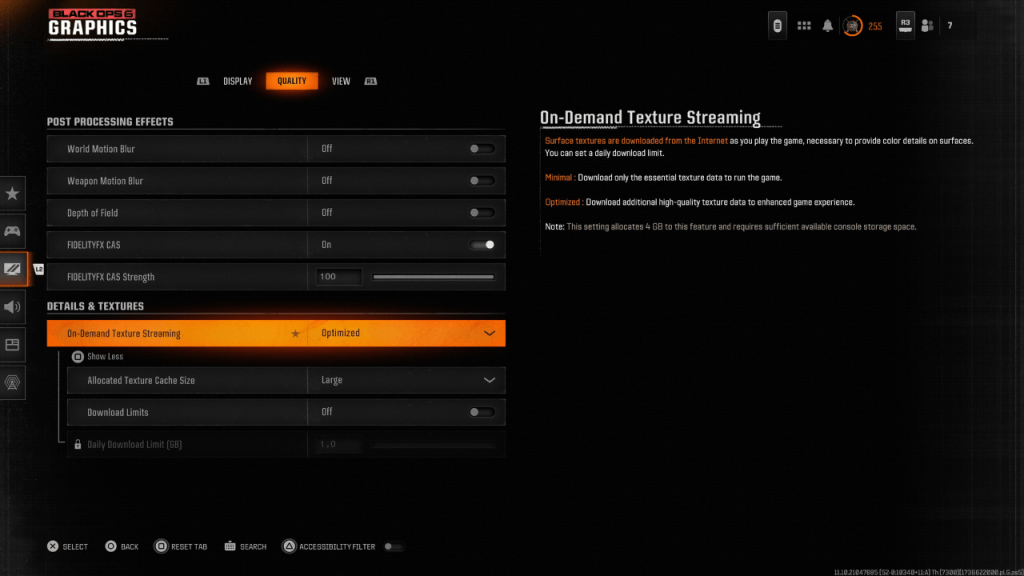 Modern Call of Duty Games'in büyük dosya boyutlarını yönetmek için Black Ops 6 , isteğe bağlı doku akışı kullanır, bunları yerel olarak saklamak yerine oynarken doku indirir. Bu yerden tasarruf ederken, görüntü kalitesini tehlikeye atabilir.
Modern Call of Duty Games'in büyük dosya boyutlarını yönetmek için Black Ops 6 , isteğe bağlı doku akışı kullanır, bunları yerel olarak saklamak yerine oynarken doku indirir. Bu yerden tasarruf ederken, görüntü kalitesini tehlikeye atabilir.
Bunu optimize etmek için, Kalite sekmesindeki Ayrıntılar ve Doku ayarlarına gidin. Daha yüksek kaliteli dokular indirmek için optimize edilecek şekilde isteğe bağlı doku akışı ayarlayın. Ek seçeneklere erişmek için "Daha fazla göster" i tıklayın ve tahsis edilen doku önbellek boyutunu büyük olarak ayarlayın. Bu, daha fazla depolama alanı kullanacaktır, ancak aynı anda daha fazla dokunun indirilmesine izin verecektir. İnternet planınız veri kullanımını sınırlamıyorsa, Black Ops 6'nın en yüksek grafik performansı için gerekli tüm yüksek çözünürlüklü dokuları indirebileceğinden emin olmak için indirme limitlerini kapalı olarak değiştirin.
Bu adımları izleyerek, daha net ve daha sürükleyici bir oyun deneyimi sağlayarak Call of Duty: Black Ops 6'nın görsel kalitesini önemli ölçüde artırabilirsiniz.
-
Omniheroes, oyuncuları güçlü kahramanlar, stratejik zorluklar ve derin oyun mekaniği ile dolu zengin bir evrene tanıtan sürükleyici bir boş RPG'dir. Yeni gelenler için, katmanlı sistemleri ve ilerleme yolları nedeniyle oyun ilk başta ezici hissedebilir. Birçok oyuncu kendilerini yeniden başlatıyorYazar : Penelope Jun 23,2025
-
Alec Baldwin'in oynadığı Batı filmi *Rust *için ilk resmi fragman resmi olarak yayınlandı ve izleyicilere uzun zamandır beklenen filme bir bakış sunuyor. 2 Mayıs 2025'te teatral sürüm için ayarlanan film, 1880'lerin engebeli sınırında köklü bir masal anlatıyor.Yazar : Nicholas Jun 23,2025
-
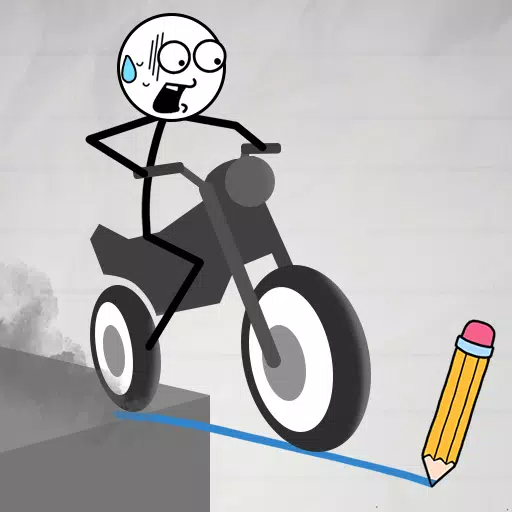 Draw Bridge Puzzleİndirmek
Draw Bridge Puzzleİndirmek -
 Genex Loeİndirmek
Genex Loeİndirmek -
 FreeFire Battleground Squad Top Action Game 2020İndirmek
FreeFire Battleground Squad Top Action Game 2020İndirmek -
 Fps Battlegrounds Fire Offlineİndirmek
Fps Battlegrounds Fire Offlineİndirmek -
 Plane Pro Flight Simulator 3Dİndirmek
Plane Pro Flight Simulator 3Dİndirmek -
 888 Ladiesİndirmek
888 Ladiesİndirmek -
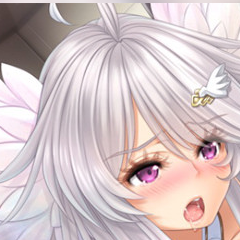 Haamase Simulatoİndirmek
Haamase Simulatoİndirmek -
 Khmer Clubİndirmek
Khmer Clubİndirmek -
 Agent Dash - Run, Dodge Quick!İndirmek
Agent Dash - Run, Dodge Quick!İndirmek -
 Tiny Tower Modİndirmek
Tiny Tower Modİndirmek
- Karl Urban, Mortal Kombat 2'de Johnny Cage olarak çıkış yaptı
- Google Pixel: Tam Sürüm Tarihi Zaman Çizelgesi
- Yeni AMD Ryzen 7 9800x3d en iyi oyun CPU'dur ve Amazon'da stokta ve Best Buy
- Vay Yaması 11.1: Karakter Özelleştirme Güncellemesi, Kısıtlamalar geçerlidir
- Play Together x My Melody & Kuromi Crossover'da Lezzetli Yiyecekler Hazırlayın!
- Billy Mitchell, YouTuber Karl Jobst'a karşı hakarette 237 bin dolar kazandı
-
1Düzgün akış için en iyi medya oyuncuları
-
2Android için En İyi Aksiyon Stratejisi Oyunları
-
3Hayatınızı geliştirmek için en iyi yaşam tarzı uygulamaları
-
4Harika fırsatlar bulmak için en iyi uygulamalar
-
5Anlayışlı müşteriler için olması gereken uygulamalar
-
6Basit ve Bağımlılık Yapıcı: Hyper Casual Oyunların Dünyasını Keşfedin